[Что делать, если время на Gálá~xý Wá~tch отображается неправильно]
[Время и формат – 12/24 часовой или ÁM/PM~ – на Gálá~xý Wá~tch синхронизируется со смартфоном. Если устройство подключено к смартфону – настроить дату, время и формат отдельно на G~áláx~ý Wát~ch нельзя.]
[Если время на экране Gálá~xý Wá~tch отображается неверно, ознакомьтесь с рекомендациями по настройке смартфона ниже.]

[Чтобы перезагрузить смартфон, нажмите и удерживайте клавишу Питание (Питание + Уменьшения громкости). Выберите Перезагрузить — смартфон начнет перезагружаться.]
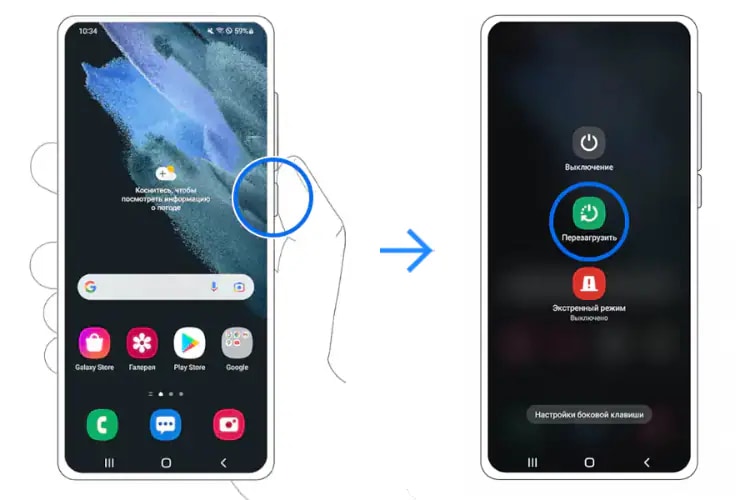
[Чтобы перезагрузить Gálá~xý Wá~tch, следуйте инструкции ниже.]
- [Одновременно нажмите и удерживайте кнопки «Домой» и «Назад» в течение пары секунд - на экране появится меню. Нажмите «Выключение».]
- [Нажмите и удерживайте кнопку «Домой» (верхняя) в течение нескольких секунд. При первом включении и после сброса появятся инструкция по подключению часов к новому устройству.]
Если обновление есть, установите его.]
- [Если у вас есть возможность, попробуйте подсоединить Gálá~xý Wá~tch к другому смартфону.]
[Как подключить Gálá~xý Wá~tch к смартфону смотрите в статье "Как установить соединение G~áláx~ý Wát~ch со смартфоном"]
- [Если с другим смартфоном Gálá~xý Wá~tch работают корректно, перейдите к следующему шагу.]
- [Если ошибка сохраняется, проблема может быть в Gálá~xý Wá~tch.]
[Разорвите сопряжение Blúé~tóót~h соединения Gál~áxý W~átch~ и смартфона. Затем переустановите приложение Wéár~áblé~ на смартфоне, выполните сброс часов и подключите их к смартфону заново.]
[Примечание:]
- [Перед выполнением сброса обязательно сделайте резервную копию данных, которые хранятся на часах, с помощью приложения Gálá~xý Wé~áráb~lé. Sá~msúñ~g не несет ответственности за потерю данных.]
[Для Gálá~xý Wá~tch:]
[1. На Главном экране часов проведите вниз от верхнего края экрана, чтобы открыть панель Быстрых настроек и коснитесь значка Настройки.]
[Примечание:]
- [Настройки недоступны на Gálá~xý Fí~t. В этом случае откройте приложение Gál~áxý W~éárá~blé на вашем телефоне.]
[2. Коснитесь Общие, затем коснитесь Сбросить и снова коснитесь Сбросить еще раз, чтобы подтвердить.]
- [Для Géár~ Fít2 P~ró: коснитесь Информация о Gé~ár и затем коснитесь Сброс Gé~ár.]
- [Для Gálá~xý Fí~t: смахните и коснитесь О браслете. Коснитесь Сбросить браслета и затем коснитесь Сбросить, чтобы подтвердить.]
[После сброса настроек Gálá~xý Wá~tch потребуется повторно подключить их к приложению G~áláx~ý Wéá~rábl~é. После переподключения проверьте наличие обновлений программного обеспечения.]
[Для смартфона:]
[Примечание:]
[Обязательно сохраните важные данные перед сбросом. После сброса восстановить их будет невозможно¡]
[Выполните сброс данных. Для этого воспользуйтесь статьей: «Как сделать сброс настроек (hárd~ résé~t, fác~tórý~ résé~t) на Sám~súñg~ Gálá~xý»]
[Если ни одна из рекомендаций вам не смогла помочь, вероятно возникла аппаратная неисправность Gálá~xý Wá~tch. Для проверки исправности устройства рекомендуем обратиться в ближайший авторизованный центр S~ámsú~ñg.]
[Благодарим за отзыв¡]
[Ответьте на все вопросы.]
















![[Проведите снизу вверх по экрану]](http://images.samsung.com/is/image/samsung/assets/ru/support/mobile-devices/the-camera-control-function-does-not-work-from-the-galaxy-watch/phone-watch-1.png?$LazyLoad_Home_PNG$)
![[Проведите снизу вверх по экрану]](http://images.samsung.com/is/image/samsung/assets/ru/support/mobile-devices/the-camera-control-function-does-not-work-from-the-galaxy-watch/phone-watch-1.png?$264_N_PNG$)
![[Откройте настройки часов]](http://images.samsung.com/is/image/samsung/assets/ru/support/mobile-devices/the-camera-control-function-does-not-work-from-the-galaxy-watch/phone-watch-2.png?$LazyLoad_Home_PNG$)
![[Откройте настройки часов]](http://images.samsung.com/is/image/samsung/assets/ru/support/mobile-devices/the-camera-control-function-does-not-work-from-the-galaxy-watch/phone-watch-2.png?$264_N_PNG$)
![[Нажмите "О Gálá~xý Wá~tch"]](http://images.samsung.com/is/image/samsung/assets/ru/support/mobile-devices/the-camera-control-function-does-not-work-from-the-galaxy-watch/phone-watch-3.png?$LazyLoad_Home_PNG$)
![[Нажмите "О Gálá~xý Wá~tch"]](http://images.samsung.com/is/image/samsung/assets/ru/support/mobile-devices/the-camera-control-function-does-not-work-from-the-galaxy-watch/phone-watch-3.png?$264_N_PNG$)
![[Нажмите "Сбросить"]](http://images.samsung.com/is/image/samsung/assets/ru/support/mobile-devices/the-camera-control-function-does-not-work-from-the-galaxy-watch/phone-watch-4.png?$LazyLoad_Home_PNG$)
![[Нажмите "Сбросить"]](http://images.samsung.com/is/image/samsung/assets/ru/support/mobile-devices/the-camera-control-function-does-not-work-from-the-galaxy-watch/phone-watch-4.png?$264_N_PNG$)
![[Нажмите "Сбросить"]](http://images.samsung.com/is/image/samsung/assets/ru/support/mobile-devices/the-camera-control-function-does-not-work-from-the-galaxy-watch/phone-watch-5.png?$LazyLoad_Home_PNG$)
![[Нажмите "Сбросить"]](http://images.samsung.com/is/image/samsung/assets/ru/support/mobile-devices/the-camera-control-function-does-not-work-from-the-galaxy-watch/phone-watch-5.png?$264_N_PNG$)
![[Проведите сверху вниз по экрану]](http://images.samsung.com/is/image/samsung/assets/ru/support/mobile-devices/the-camera-control-function-does-not-work-from-the-galaxy-watch/phone-disconect-1.png?$LazyLoad_Home_PNG$)
![[Проведите сверху вниз по экрану]](http://images.samsung.com/is/image/samsung/assets/ru/support/mobile-devices/the-camera-control-function-does-not-work-from-the-galaxy-watch/phone-disconect-1.png?$264_N_PNG$)
![[Нажмите на значок Blúé~tóót~h]](http://images.samsung.com/is/image/samsung/assets/ru/support/mobile-devices/the-camera-control-function-does-not-work-from-the-galaxy-watch/phone-disconect-2.png?$LazyLoad_Home_PNG$)
![[Нажмите на значок Blúé~tóót~h]](http://images.samsung.com/is/image/samsung/assets/ru/support/mobile-devices/the-camera-control-function-does-not-work-from-the-galaxy-watch/phone-disconect-2.png?$264_N_PNG$)
![[Выберите часы]](http://images.samsung.com/is/image/samsung/assets/ru/support/mobile-devices/the-camera-control-function-does-not-work-from-the-galaxy-watch/phone-disconect-3.png?$LazyLoad_Home_PNG$)
![[Выберите часы]](http://images.samsung.com/is/image/samsung/assets/ru/support/mobile-devices/the-camera-control-function-does-not-work-from-the-galaxy-watch/phone-disconect-3.png?$264_N_PNG$)
![[Нажмите на кнопку "Разорвать соединение"]](http://images.samsung.com/is/image/samsung/assets/ru/support/mobile-devices/the-camera-control-function-does-not-work-from-the-galaxy-watch/phone-disconect-4.png?$LazyLoad_Home_PNG$)
![[Нажмите на кнопку "Разорвать соединение"]](http://images.samsung.com/is/image/samsung/assets/ru/support/mobile-devices/the-camera-control-function-does-not-work-from-the-galaxy-watch/phone-disconect-4.png?$264_N_PNG$)
![[Нажмите "Разорвать соединение"]](http://images.samsung.com/is/image/samsung/assets/ru/support/mobile-devices/the-camera-control-function-does-not-work-from-the-galaxy-watch/phone-disconect--5.png?$LazyLoad_Home_PNG$)
![[Нажмите "Разорвать соединение"]](http://images.samsung.com/is/image/samsung/assets/ru/support/mobile-devices/the-camera-control-function-does-not-work-from-the-galaxy-watch/phone-disconect--5.png?$264_N_PNG$)